修復 PS4 上的 Titanfall 2 錯誤 429
已發表: 2023-03-15
由 Respawn Entertainment 開發的 Titanfall 2,除了本質上只是一個多平台的戰爭遊戲之外,已經成為一種相當迷人的體驗。 這部快節奏續作的一個激動人心的特點是能夠穿越泰坦地帶令人驚嘆的畫面。 由於其動態的遊戲玩法,它讓您想一次又一次地玩它。 然而,更多並不總是對所有人都是最好的。 世界各地的遊戲玩家對遊戲的壓倒性欽佩導致使用世界級 PlayStation 控制台玩遊戲的玩家在 PS4 上出現不必要的錯誤,例如 Titanfall 2 Error 429。 不過,您可以將所有後顧之憂交給我們。 在本文中,我們將發現一些可靠的方法來修復 Titanfall 2 與服務器的連接在 PS4 上超時。

如何在 PS4 上修復 Titanfall 2 錯誤 429
隨著文章的繼續,我們將學習修復您在嘗試玩遊戲時遇到的錯誤的方法。 在此之前,重要的是要了解原因。 針對任何問題的故障排除修復都需要真正了解導致錯誤的原因。 讓我們來看看一些潛在的原因。
- 有爭議的服務器:超載是罪魁禍首,隨著越來越多的玩家玩遊戲,服務器有時會變得擁堵。 此外,該公司還監控將 PlayStation 連接到維護中的服務器,這可能會在這段時間內成為中斷的原因。
- 網絡不佳:互聯網速度慢或來自數據源(例如 Wi-Fi 路由器)的連接不理想會導致加載遊戲時出現問題。
- 內存不足:想像一下,試圖將額外的智能手機放入已經裝滿的口袋。 你能做到嗎? 好吧先放一邊,這個不受歡迎的例子就像你會保留那部手機一樣,上下文是解釋當控制台的硬盤驅動器空間不足時,加載遊戲文件和數據的時間太長或者它失敗。
- 損壞的數據文件:無論出於何種原因,如果遊戲文件或應用程序文件已損壞,都會觸發此錯誤。
PS4 上的泰坦隕落 2 錯誤 429 是指與服務器的連接受到限制,這就是遊戲啟動時超時的原因。 現在考慮到這主要是關於錯誤的,我們對此無能為力。 儘管如此,我們還是有一些您絕對可以執行的修復程序。 讓我們看看下面的方法。
方法一:等待遊戲服務器正常運行
在繼續處理任何解決方案之前,不要妥協從 EA 官方幫助頁面或 Downdetector 檢查 Titanfall 2 遊戲服務器狀態。 您不必毫無理由地匆忙完成該過程。 如果服務器宕機,無論你做什麼,都必須等到服務器恢復後才能生效。
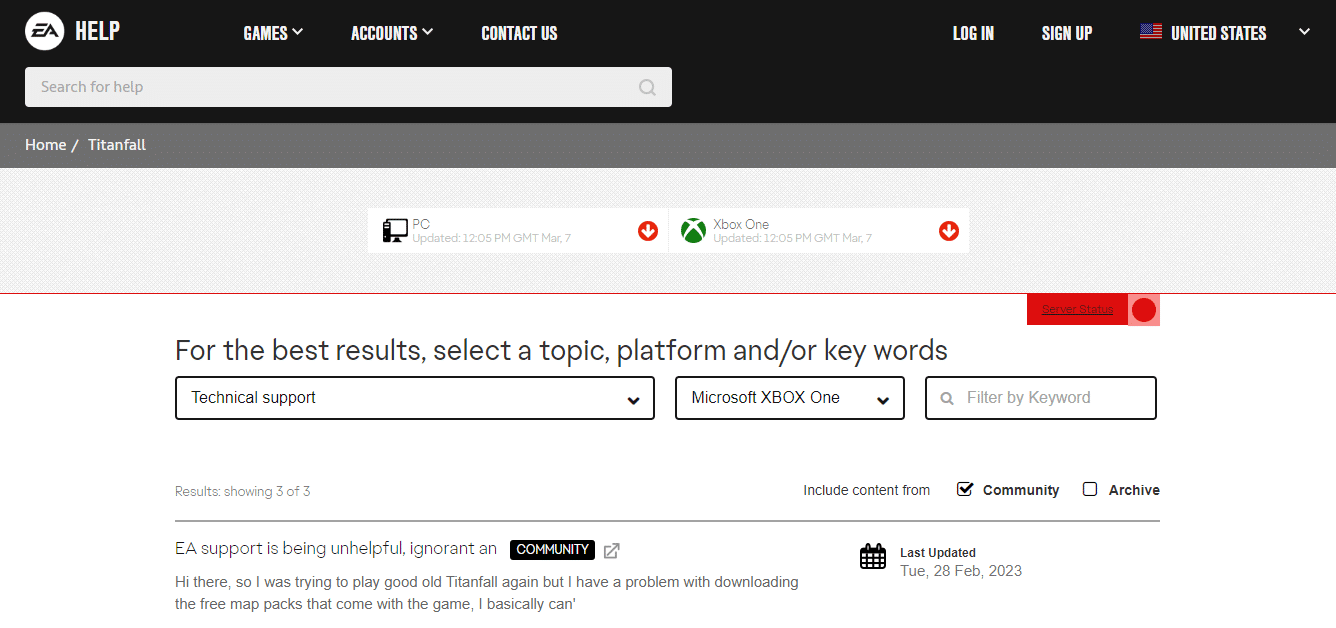
方法 2:等待 PlayStation Network 服務器正常運行
確保 Titanfall 2 服務器完好無損後,建議對 PlayStation Network 的服務器狀態進行驗證。 如果控制台最終出現故障,遊戲就不會出現。 如果它顯示所有服務都已啟動並正在運行,請嘗試下一個方法。
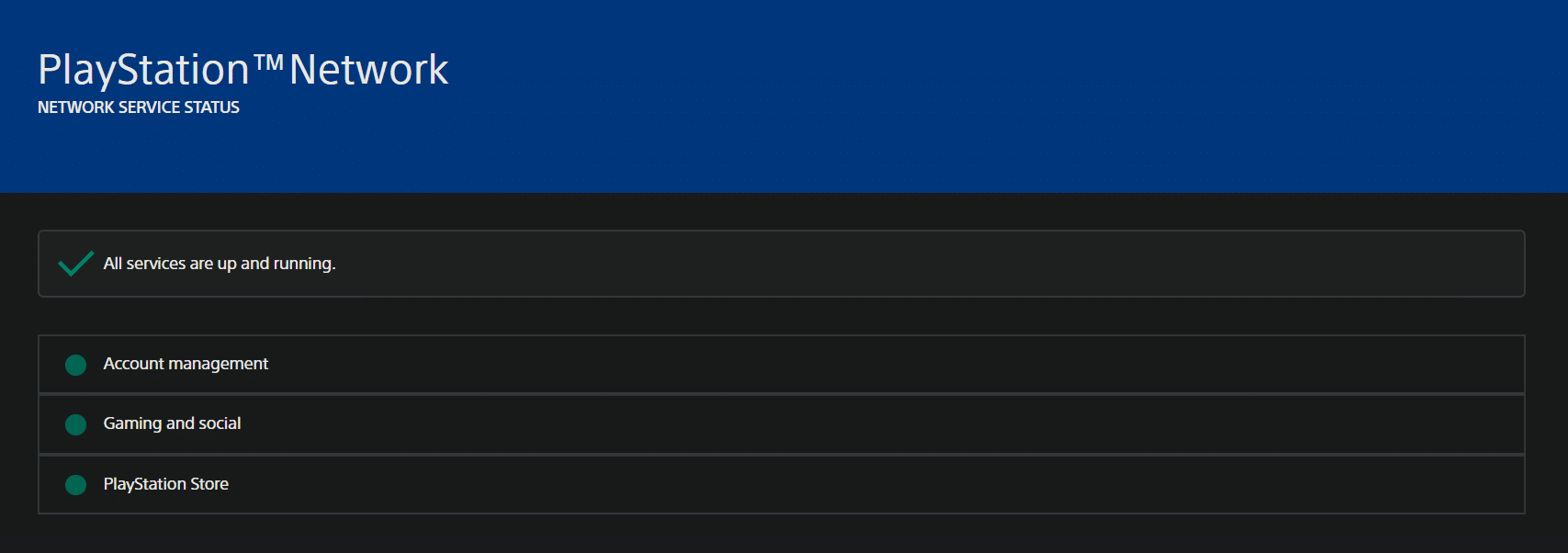
另請閱讀:修復 PS4 錯誤代碼 WS 37431 8
方法 3:重新啟動 PlayStation 控制台
重新啟動設備,即,如果有任何小故障或部分加載的文件導致 Titanfall 2 與服務器的連接在 PS4 上超時,控制台將解決。 要重新啟動 PlayStation 4 控制台,請按照以下步驟操作。
1. 在主屏幕的右上角,單擊電源圖標。
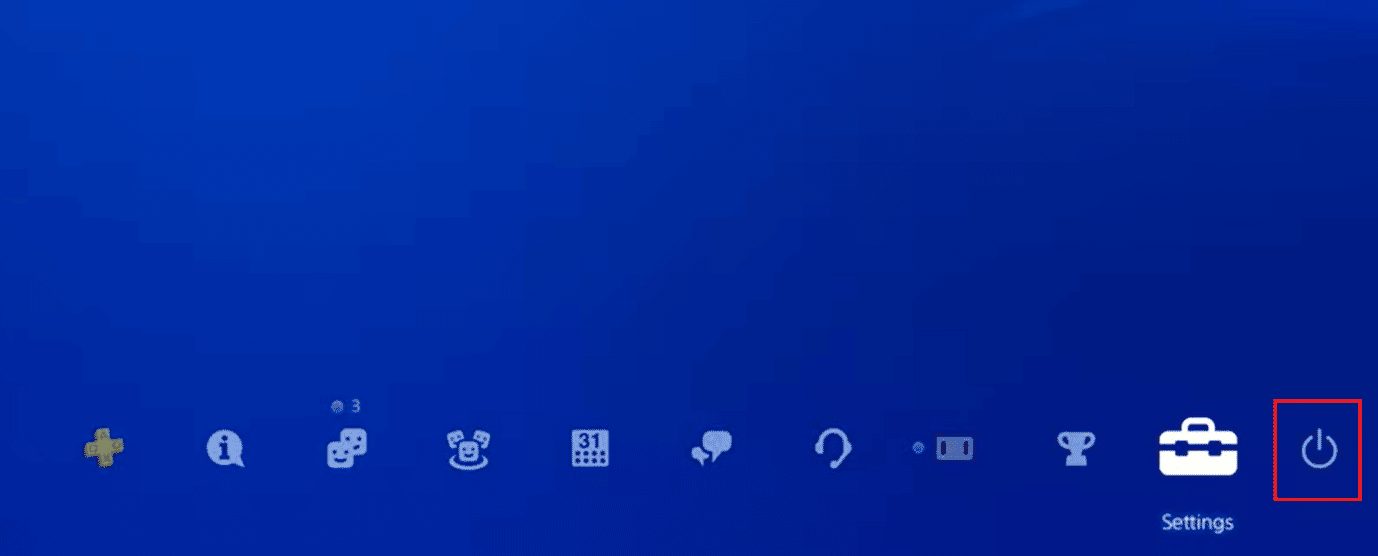
2. 從菜單中選擇電源選項。
3. 現在,選擇重啟 PS4 。
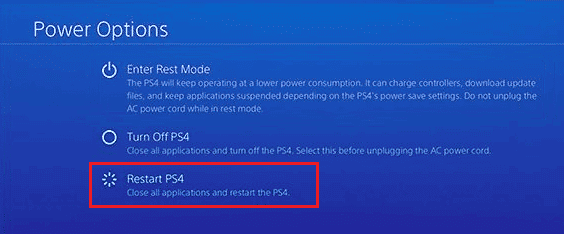
注意:您也可以使用 PlayStation 主屏幕上的“電源”選項重新啟動 PC。 此外,如果您沒有控制器,請按住電源按鈕並在聽到第二聲蜂鳴聲時鬆開以關閉您的控制台。
方法 4:電源循環 PS4 控制台
清除 PS4 的緩存數據將提高其性能。 請按照以下步驟清除它們:
1. 完全關閉控制台。

2. 從 PlayStation 4 背面拔下電纜。
3. 等待幾分鐘,然後插回電源線。
4.打開控制台。 通過此電源循環,緩存文件將被清除。
另請閱讀:您可以在另一台 PS4 上登錄您的 PS4 帳戶嗎?
方法五:重新登入PlayStation
要執行此方法,您首先需要退出控制台,然後重新登錄並檢查錯誤是否仍然存在或已修復。
1. 從主屏幕啟動 PlayStation 4 上的設置。
2. 單擊列表中的賬戶管理選項。
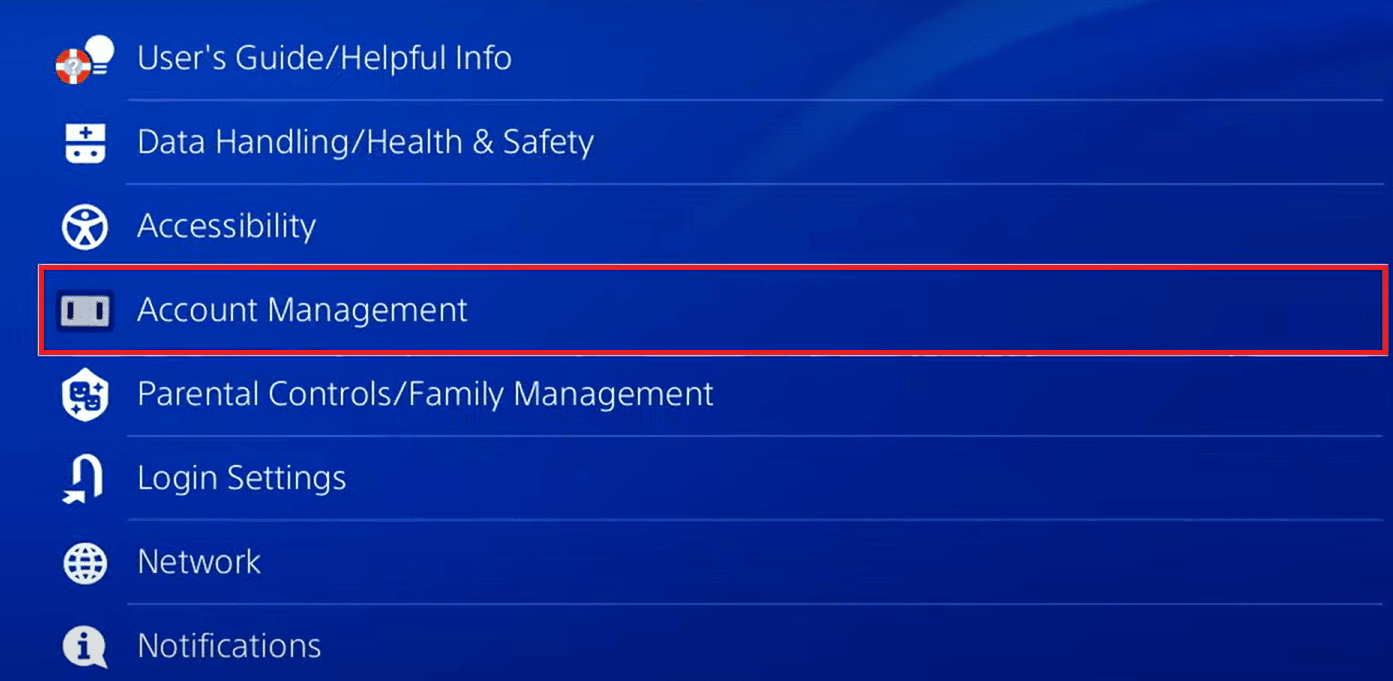
3. 選擇註銷。
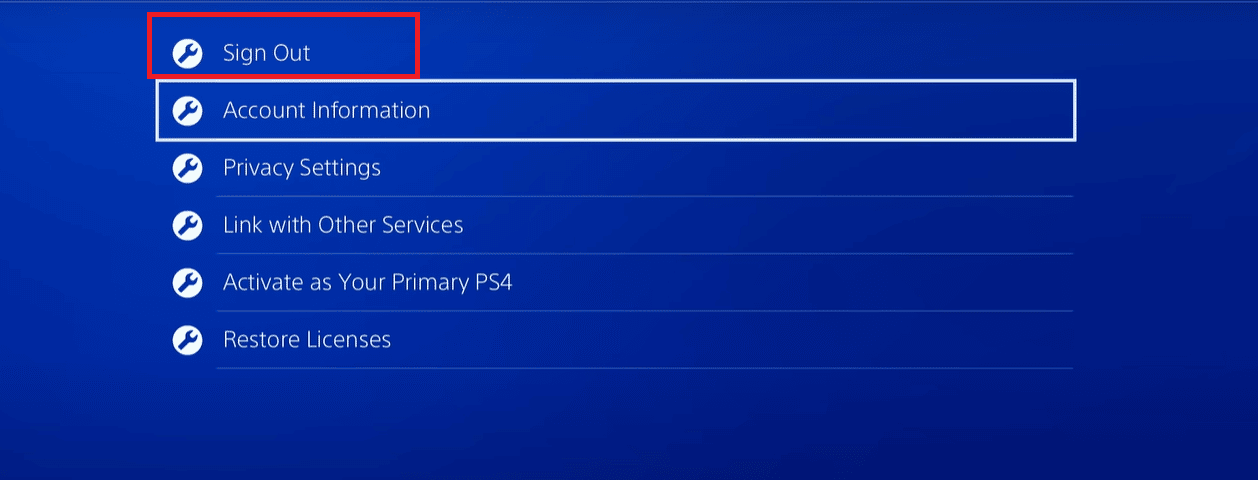
4. 現在,註銷帳戶後,再次啟動“設置” 。
5. 選擇PlayStation Network/賬戶管理。
6. 單擊“登錄”選項。
7. 輸入憑據,即電子郵件地址和密碼。
8. 選擇確認登錄。
方法 6:解決 Internet 連接問題
Titanfall 是一款在線遊戲,就像我們在原因中讀到的那樣,網速慢會導致 Titanfall 2 錯誤 429。在您開始此步驟之前,我們將執行測試以查看您與 PS4 的互聯網連接是否存在任何默認設置。 執行測試:
1. 單擊主屏幕上的設置。
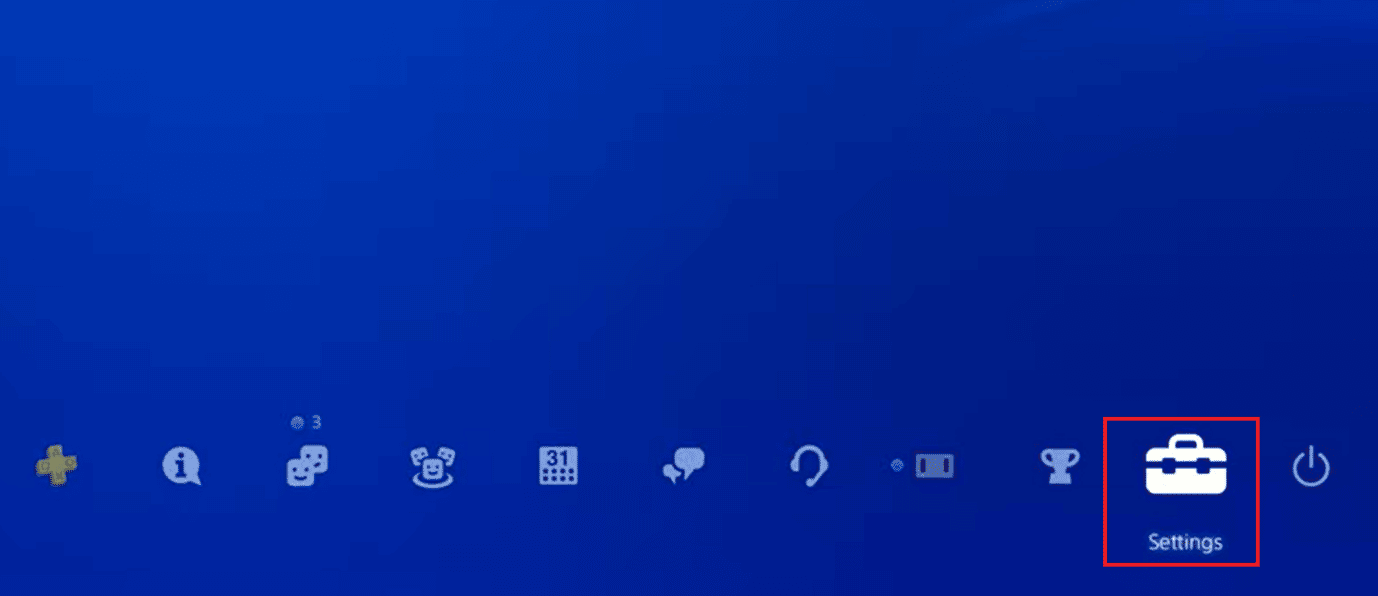
2. 選擇網絡。
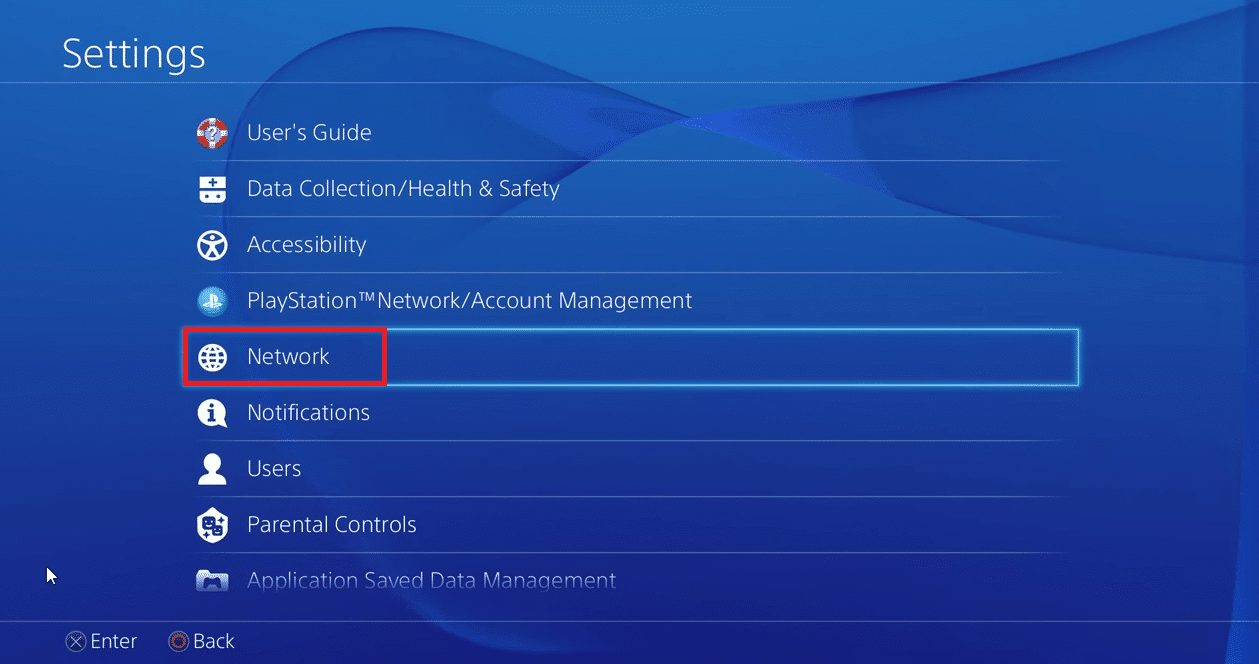
3. 從列表中選擇測試互聯網連接。
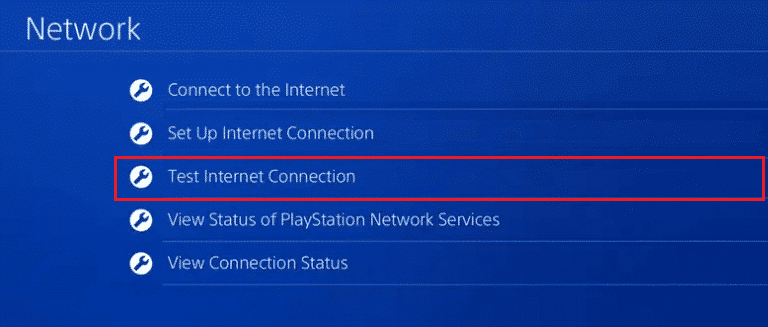
等到您的 PS4 獲取詳細信息並完成測試。 如果您發現這些步驟存在問題,您可以在硬件級別進行一些基本更改。
1. 如果您使用的是 Wi-Fi,請重新啟動您的路由器和調製解調器。

2. 您還可以購買Wi-Fi 信號增強器,並使用它來接收路由器的最大信號。
3. 將您的控制台連接到以太網電纜或LAN而不是 Wi-Fi,這將大大提高速度。
另請閱讀:修復 PS4 錯誤 CE-34788-0
方法七:修改DNS設置
在軟件層面,將 DNS 設置更改為更快的設置可以提高速度和可靠性。 如果您使用的寬帶 DNS 服務器遠得多,那麼您可以切換到更好的 DNS 並期望獲得改進的控制台連接。
2. 從設置列表中選擇網絡。
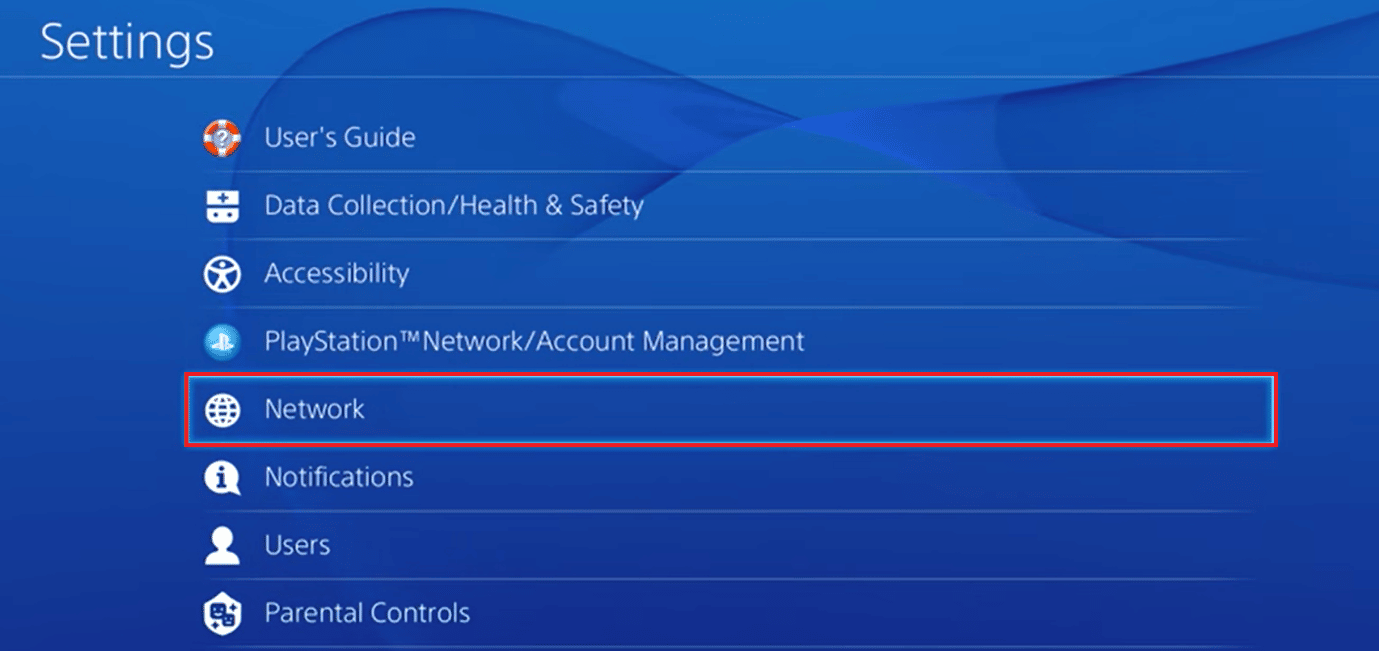
3. 選擇設置互聯網連接選項。
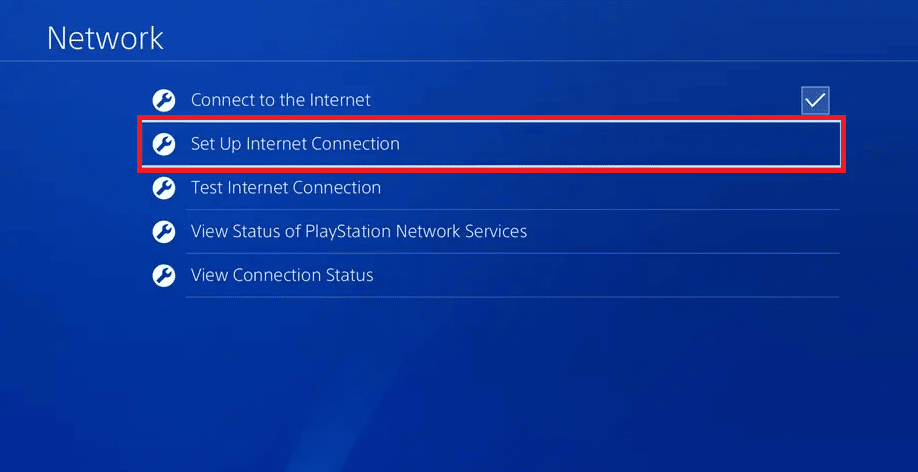

4. 如果您通過 Wi-Fi 連接,請選擇使用 Wi-Fi 。
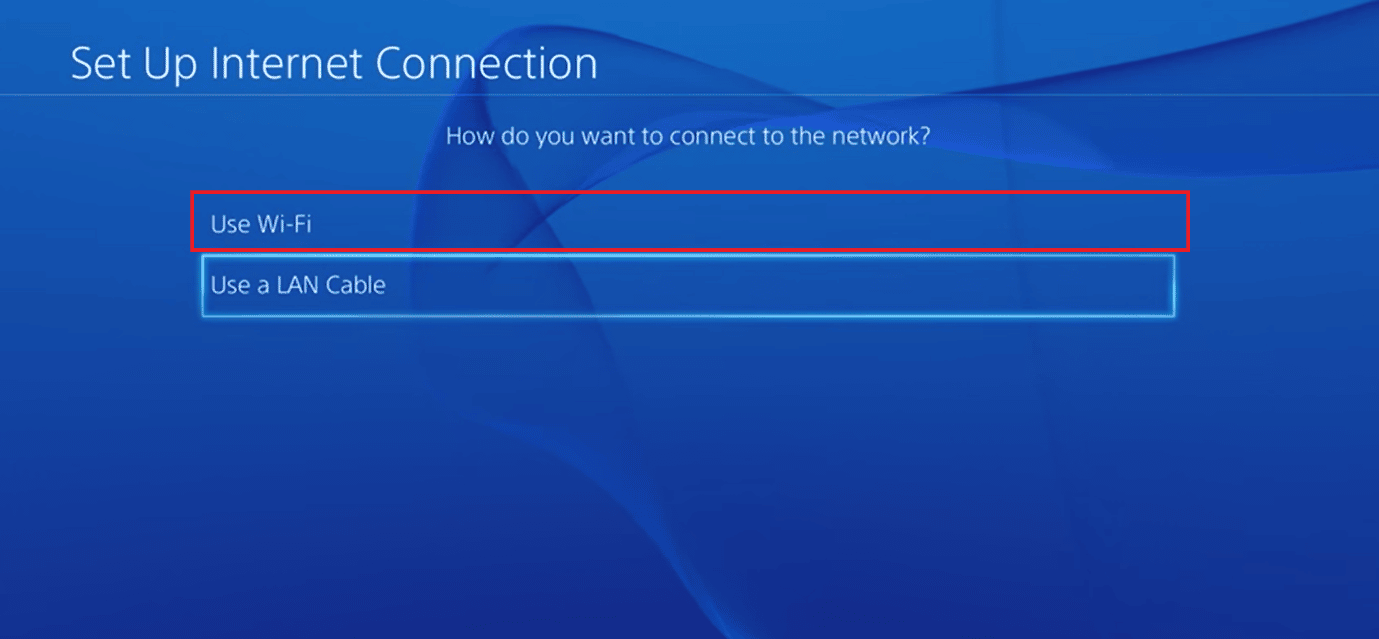
5個. 為您希望如何設置 Internet 連接選擇自定義。
6. 從 IP 地址設置中選擇自動。
7. 當下一個窗口詢問 DHCP 主機名時,選擇不指定。
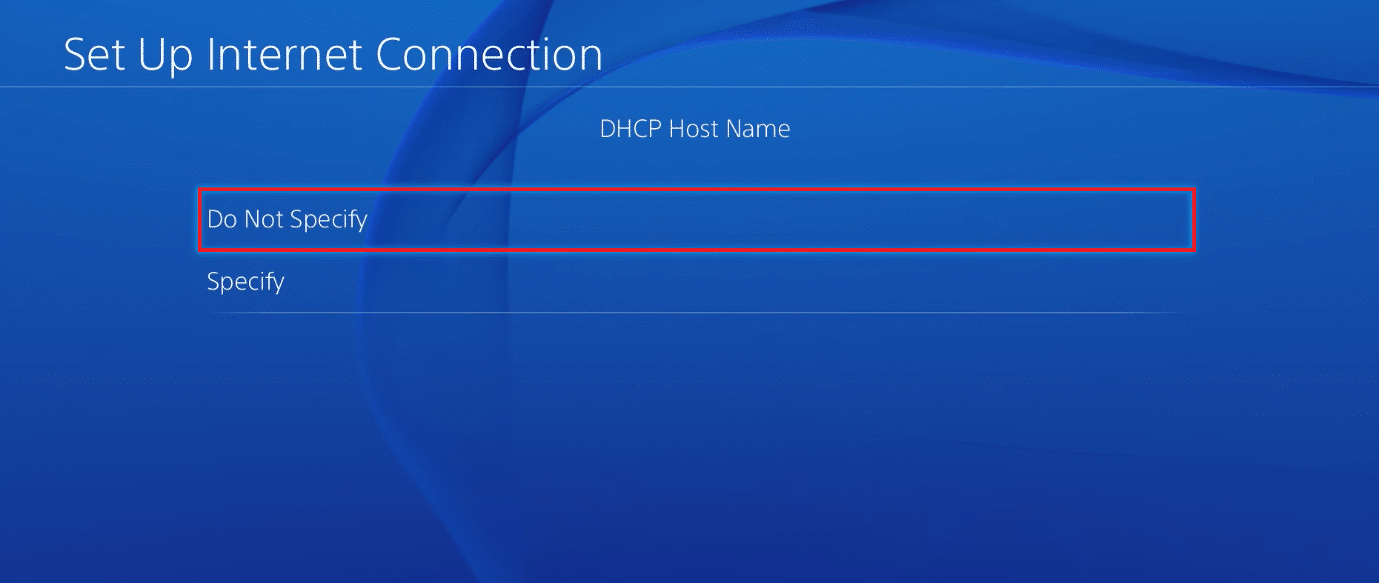
8. 在 DNS 設置下,選擇手動。
9. 輸入Primary DNS的首選值8.8.8.8 。 同樣,為輔助 DNS輸入8.8.4.4 ,然後按下一步。
為清楚起見,我們想通知您,上述 DNS 值是 Google DNS 服務器的地址。 也可以考慮使用它們來保證安全性、可靠性和速度。 如果要將控制台設置為特定區域,可以輸入該區域的 DNS 值。 其他一些最佳 DNS 代碼是:
| 主 DNS | 二級 DNS |
| 1.1.1.1 | 1.0.0.1 |
| 8.26.56.26 | 8.20.247.20 |
| 156.154.70.1 | 156.154.71.1 |
| 216.146.35.35 | 156.154.71.1 |
| 216.146.35.35 | 316.146.36.36 |
| 37.235.1.174 | 37.235.1.177 |
| 64.6.64.6 | 64.6.65.6 |
| 77.88.8.8 | 77.88.8.1 |
| 208.67.220.220 | 208.67.222.222 |
10. 在MTU 設置下,選擇手動,然後在下一頁上輸入MTU 值1456 。
注意:MTU 值可以從 Wi-Fi 路由器的規格中得知。
11. 在代理服務器下選擇不使用。
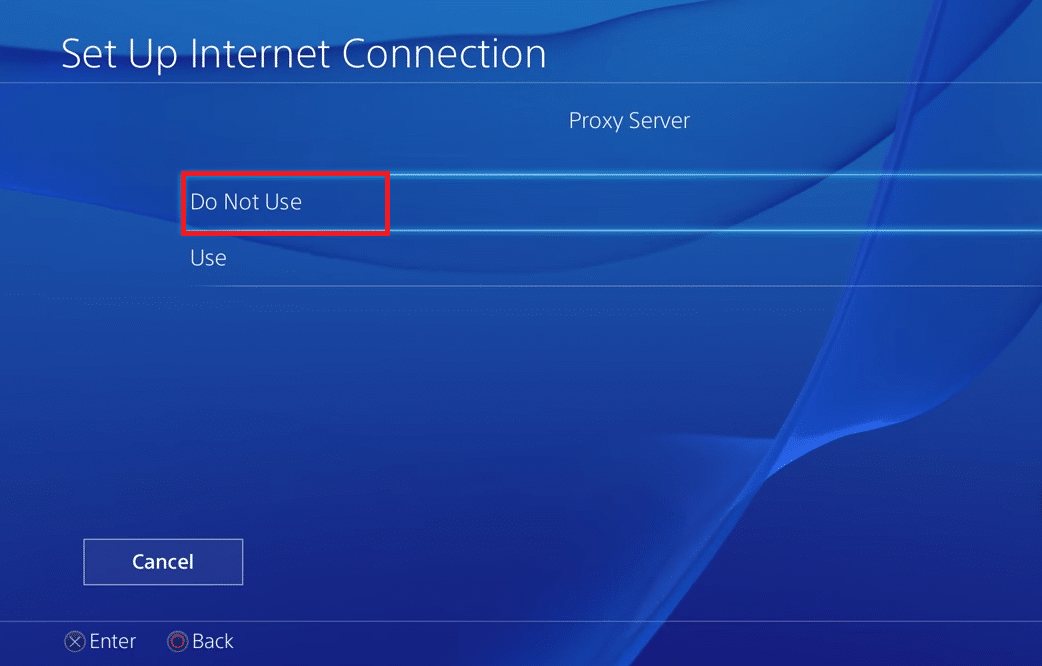
您還可以通過單擊下一個窗口中的測試 Internet 連接來驗證您的連接。 檢查這是否確實修復了 Titanfall 2 與服務器的連接在 PS4 上超時。 如果錯誤沒有解決,您也可以嘗試使用其他 DNS 代碼。
注意:如果您使用 LAN 電纜連接到互聯網,請執行相同的步驟。
方法 8:更新 Titanfall 2 遊戲
儘管 PS4 上的遊戲在您啟動時會自動更新,但要修復 Titanfall 2 錯誤 429,您也可以選擇在 PS4 控制台上手動更新遊戲:
1. 在遊戲主屏幕中突出顯示遊戲。
2. 按控制器上的選項按鈕。
3. 從菜單中選擇檢查更新。
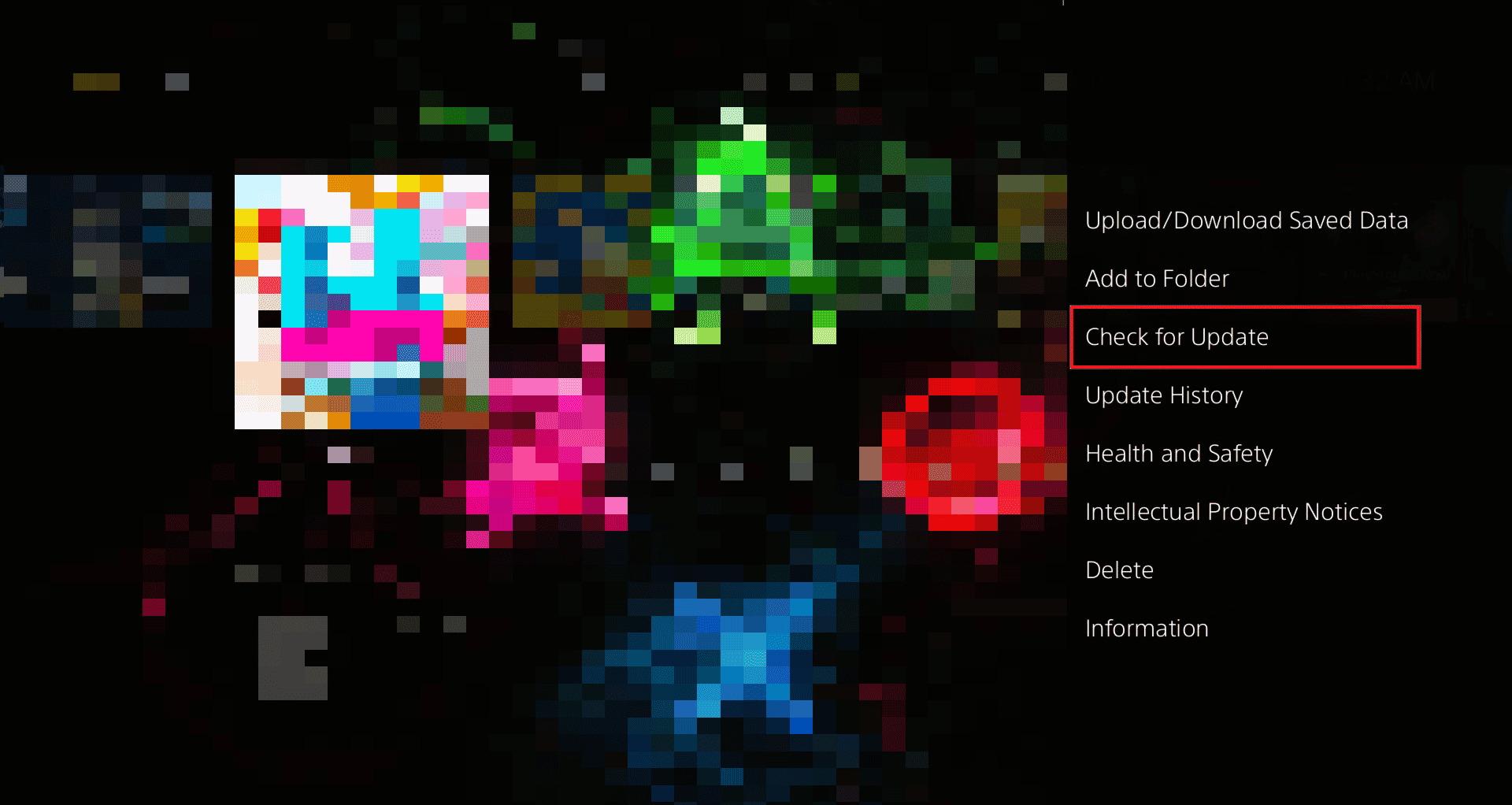
4. 按照屏幕上顯示的說明下載並安裝更新。
5. 不要忘記重新啟動控制台。
另請閱讀:修復 Xbox 上的 Titanfall 2 錯誤 429
方法 9:更新 PlayStation 控制台
更新 PlayStation 4 系統軟件將確保消除任何類型的錯誤、損壞的文件或終端問題,改進安全補丁並可能解決您的問題。 要在 PS4 上更新控制台並修復 Titanfall 2 Error 429,您需要一個具有最佳可用空間並格式化為 FAT32 版本的 USB 驅動器。
1. 在 U 盤中,創建一個PS4 文件夾和一個UPDATE 子文件夾。
2. 從官方頁面下載最新的更新文件。
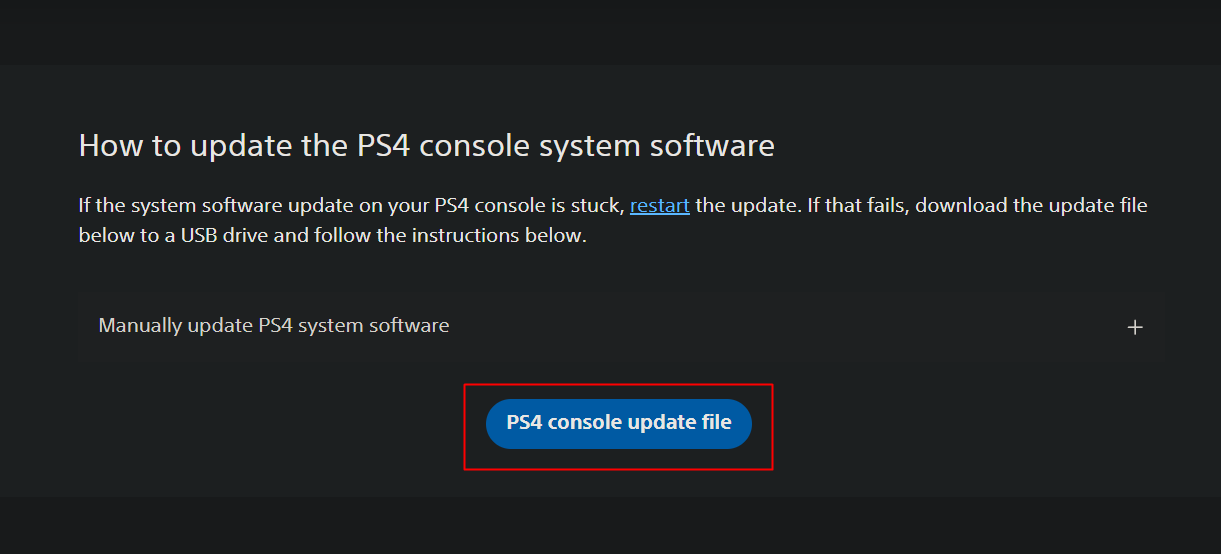
3. 在更新子文件夾中將文件另存為PS4UPDATE.PUP 。
4.關閉控制台並將此棒插入控制台,方法是將其插入 PS4 的前向 USB 端口。
5. 按住電源按鈕並在控制台第二次發出蜂鳴聲時鬆開。 這將以安全模式啟動控制台。
6. 從選項列表中,選擇更新系統軟件。
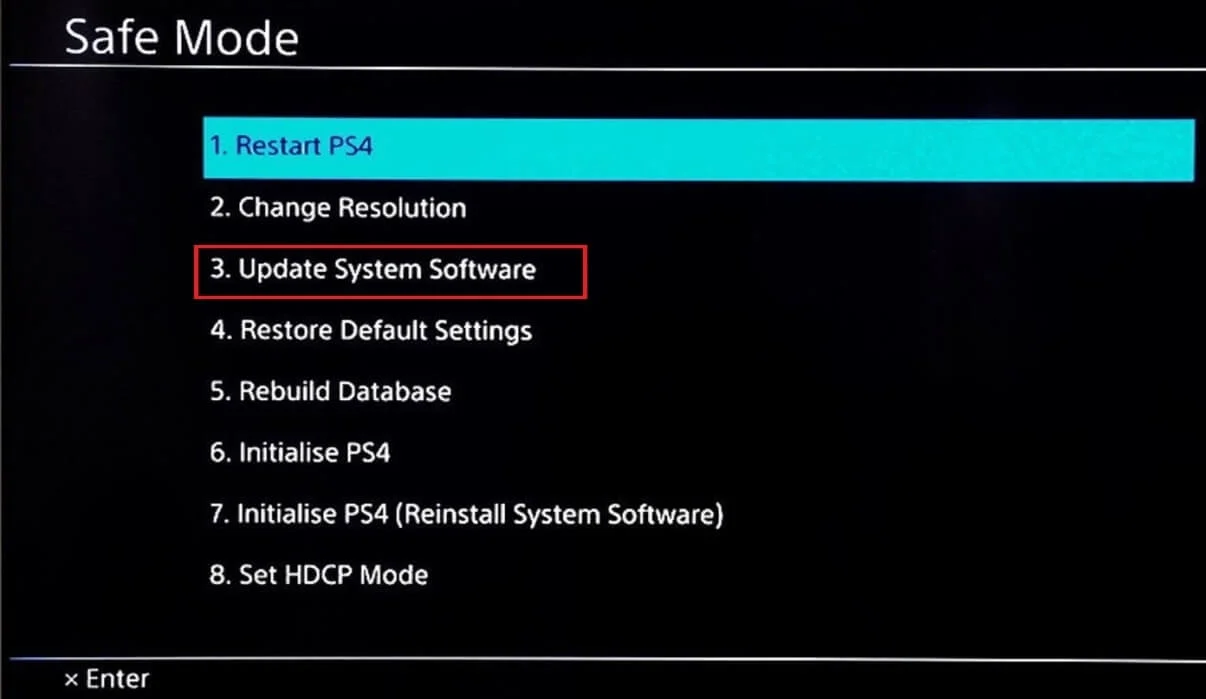
7. 選擇從 USB 存儲設備更新選項並單擊確定進行更新。
8. 更新完成後重啟控制台。 這應該會為您解決 Titanfall 2 與服務器的連接在 PS4 上超時的問題。
注意:您還可以使用系統軟件更新選項在主屏幕上更新控制台。
方法10:清理存儲空間
如果您的 PlayStation 上的文件太多,而硬盤現在幾乎沒有空間,文件將很難操作。 這可以解決 Titanfall 2 Error 429 on PS4 問題。
1. 在控制台的主屏幕上啟動設置。
2. 從列表中單擊系統存儲管理。
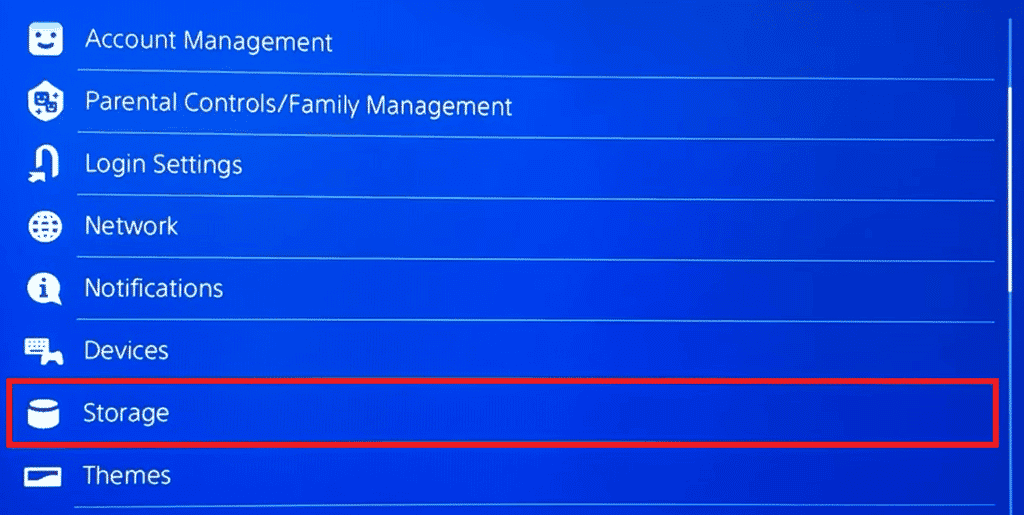
3. 下一頁將顯示四個類別的形式:應用程序、Capture Gallery、應用程序保存的數據、主題及其各自佔用的空間數據。 在該屏幕上,選擇要刪除的類別。
4. 按控制器上的選項按鈕。
5. 選擇刪除。
另請閱讀:修復 PS4 上閃爍的死亡藍光的 8 種簡單方法
方法 11:刪除 PS4 上保存的遊戲數據
1. 在主屏幕上,選擇“設置”選項。
2. 單擊應用程序保存的數據管理。
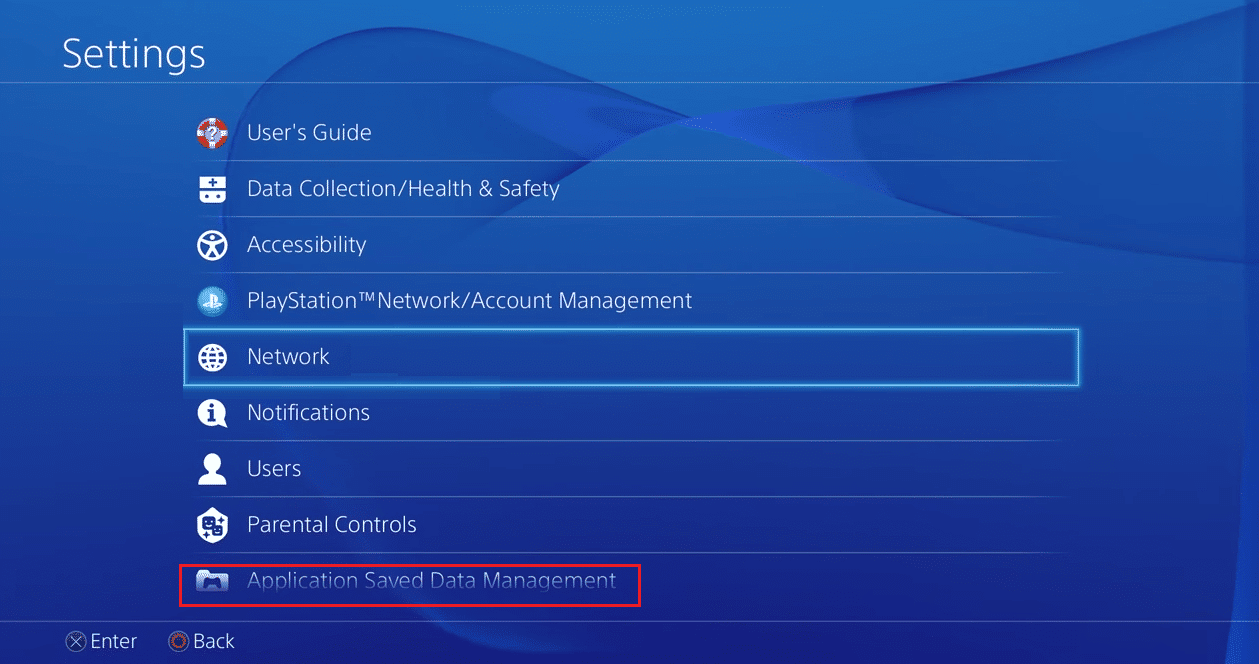
3. 選擇系統存儲中的保存數據。
4. 選擇刪除。
5. 從列表中選擇Titanfall 2遊戲。
6. 選擇刪除並點擊確定確認。
您可以重複相同的操作以刪除在線存儲中保存的遊戲數據。 但是,從雲端刪除數據會從遊戲中刪除您帳戶的所有進度和其他詳細信息。
方法 12:重新安裝 Titanfall 2
最後,您可以嘗試在 PlayStation 上重新安裝 Titanfall 2 遊戲來解決此問題。
1.打開遊戲庫。
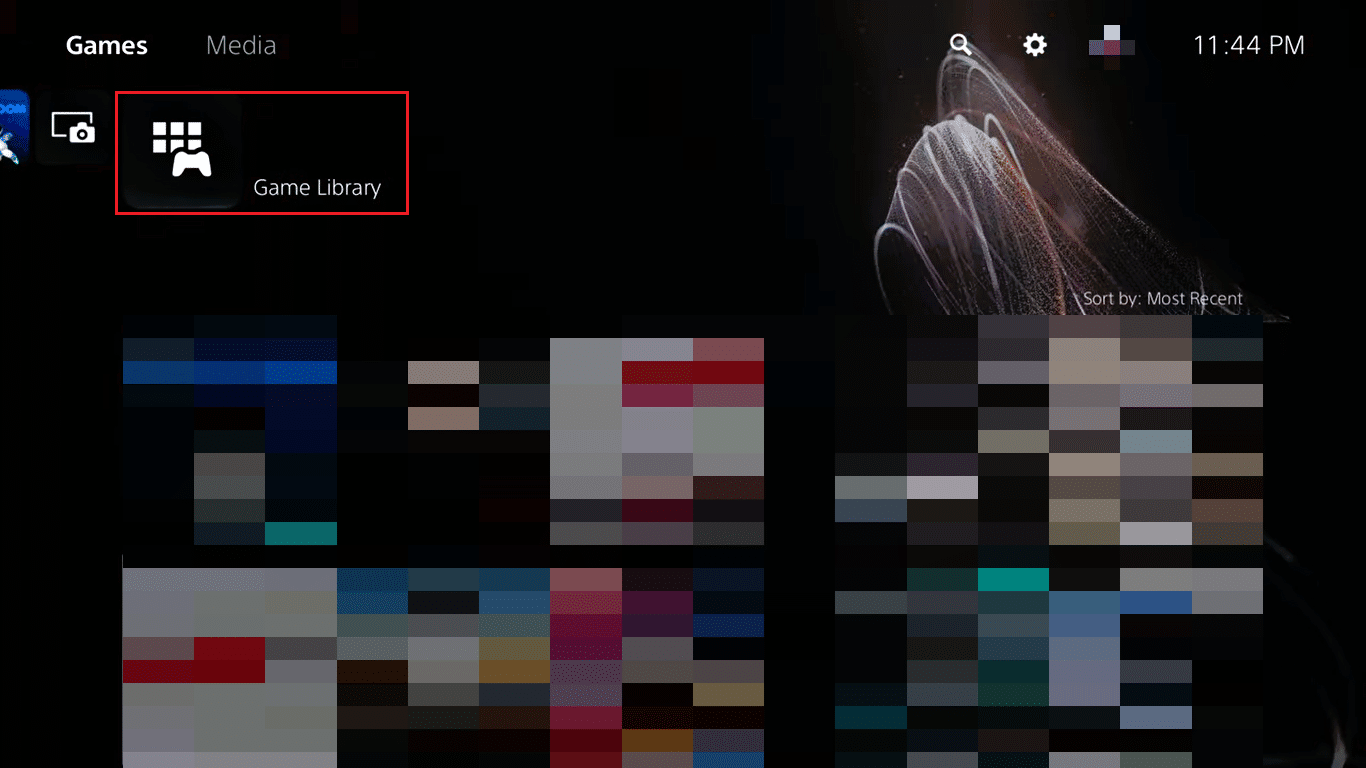
2.導航到Titanfall 2並選擇它以刪除。
3. 按控制器上的選項按鈕。
4. 按刪除並單擊確定進行確認。
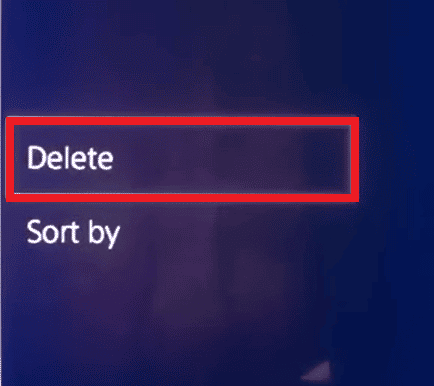
6. 現在移動到圖書館應用程序並將其打開。
7. 在左窗格中,單擊已購買。
8. 導航到Titanfall 2並選擇它。
該遊戲將下載並重新安裝到您的 PlayStation 4 上。
受到推崇的:
- 修復 Tinder 出現錯誤 50000 錯誤的 10 種方法
- 修復 Genshin Impact 在檢查更新時卡住的 17 種方法
- 修復 Titanfall 2 錯誤 429 與服務器的連接在 PC 上超時
- 修復 Origin Overlay 在 Titanfall 2 中不起作用
使用最後一種方法,我們已經到了文章的結尾。 感謝您閱讀。 我們希望本指南對您有所幫助,並且您能夠在 PS4 問題上修復 Titanfall 2 Error 429 。 讓我們知道哪種方法最適合您。 如果您有任何疑問或建議,請隨時將其放在下面的評論部分。
